Le seguenti istruzioni spiegano come eseguire un ripristino SMC o NVRAM/PRAM su vari modelli di Mac: iMac , MacBook Pro , MacBook Air, Mac Pro , Mac Mini e Mac Studio. I termini PRAM e ripristino NVRAM sono usati in modo intercambiabile, anche se in questo articolo utilizziamo il termine più comune "PRAM".
Il ripristino SMC non è possibile sui Mac Apple Silicon
Una breve nota per i possessori di Mac M1: i nuovi Mac Apple Silicon non hanno più un chip SMC e di conseguenza non è possibile eseguire un reset SMC lì. Tuttavia, per ottenere un effetto simile, puoi utilizzare queste alternative al ripristino SMC .
Cosa intendi per PRAM, NVRAM e SMC?
Le abbreviazioni PRAM e NVRAM stanno per i termini “Parameter RAM” e “Non Volatile RAM”. Si riferisce a un tipo di cache che contiene informazioni che vengono conservate anche dopo il riavvio del Mac. Potrebbe trattarsi ad esempio del volume di avvio, della luminosità del display, della risoluzione impostata o qualcosa di simile.
La sigla SMC, invece, sta per “System Management Controller” e si riferisce ad un chip che contiene il firmware del Mac. I parametri di ricarica, le impostazioni per la gestione energetica e il controllo della ventola, i dati per la WLAN e altro ancora sono memorizzati nell'SMC.
In rari casi, ad esempio con gli aggiornamenti di macOS, in queste cache possono essere scritti dati errati. Di conseguenza si verificano problemi con il caricamento, la connessione WLAN o altri comportamenti strani sul Mac. Molte di queste cose possono essere risolte ripristinando SMC o PRAM.
Ripristino della PRAM su Mac Intel e Mac Apple Silicon
La PRAM viene ripristinata sui Mac Intel come segue:
- Riavvia il Mac
- Subito dopo l'avvio, tieni premuti i tasti CMD + ALT + P + R
- Tieni premuti i tasti finché il Mac non si avvia
- Pulsanti di rilascio
Il ripristino della PRAM è ora completo e il Mac può avviarsi normalmente.
Poiché i Mac Apple Silicon non offrono più la possibilità di cancellare la PRAM, è necessario scegliere un'alternativa, descritta qui .
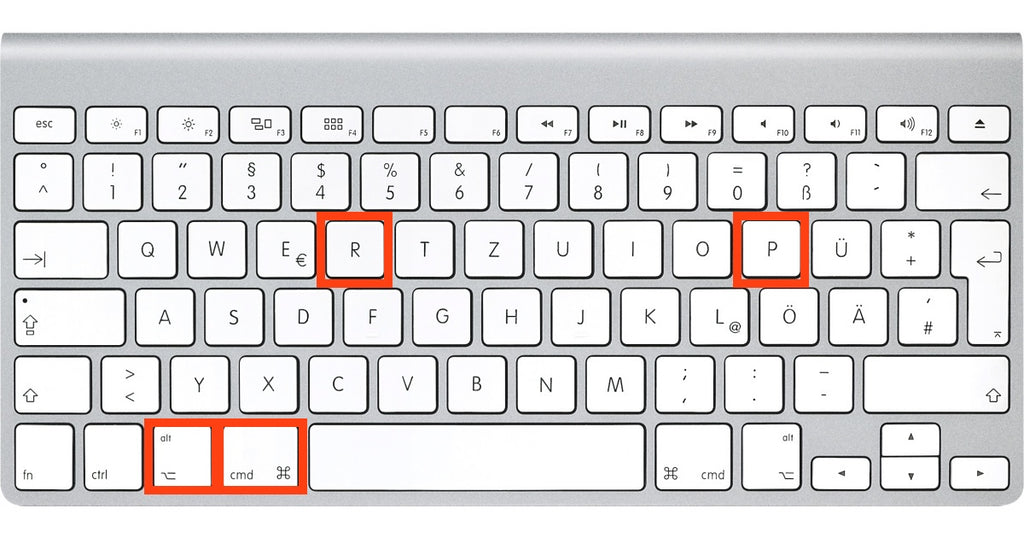
Reset SMC per Mac con chip T2 (da fine 2017)
I modelli di MacBook Pro con Touch ID e altri Mac rilasciati dopo la fine del 2017 erano dotati di un chip di sicurezza (chip T2). Puoi eseguire un ripristino SMC su questi Mac come segue:
- Spegni il Mac
- Attendi 10 secondi per assicurarti che sia completamente spento
- Tenere premuto l'interruttore di accensione per circa 10 secondi
- Rilascia l'interruttore e riavvia il Mac
Ciò elimina la memoria SMC del Mac.
Ripristino SMC sui Mac prima del 2018
Per i Mac più vecchi costruiti prima del 2018, procedere come segue per ripristinare l'SMC. Fondamentalmente si tratta sempre di un Mac senza alimentazione per circa 30 secondi, poiché questo cancella l'SMC.
Ripristino SMC su iMac, Mac Mini e Mac Pro
- Spegni il Mac
- Scollegare il cavo di alimentazione
- Attendere circa 30 secondi
- Ricollega il cavo di alimentazione
Ripristino SMC su MacBook Pro, MacBook Air e MacBook
Per i modelli molto vecchi in cui è ancora possibile rimuovere la batteria, il ripristino funziona come segue:
- Spegni il Mac
- Scollega il cavo di alimentazione dal Mac
- Rimuovi la batteria dal MacBook
- Tenere premuto l'interruttore di accensione per circa 5 secondi
- Reinstallare la batteria
Per i modelli con batteria installata in modo permanente, il ripristino SMC funziona come descritto qui:
- Scollegare il cavo di alimentazione
- Tieni premuti contemporaneamente i seguenti tasti: MAIUSC + CTRL + ALT + pulsante di accensione



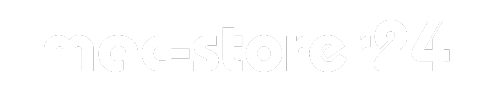













Condividi:
Alternativa al ripristino SMC e PRAM/NVRAM sui Mac Apple Silicon (M1, M1 Pro, M1 Max, M1 Ultra)
Fotocamera iPhone nera: nessuna immagine
2 commenti
Probabilmente la batteria della scheda logica è scarica. Tuttavia, il problema dovrebbe verificarsi solo quando l’iMac è scollegato.
iMac 27 5K retina del 020; Processore 3,1 Ghz intel Core I5 6 core;Memoria 8 Gb 2667 Mhz; disco avvio SSD esterno di 2 Tb (macOS Catalina 10.15.7) collegato alla Thunderbolt; Scheda video AMD Radeon Pro 5300 4 Gb.
anta pila per la pram; da un paio di giorni devo ripristinare data e ora.
Grazie anticipatamente.
Agostino